Vrede vir julle, liewe volgelinge, vandag sal ons daaroor praat
Beste maniere om Wi-Fi te beskerm
أو
Hoe om u draadlose netwerk te beskerm Wi-Fi
Sedert die wye verspreiding van draadlose netwerke Wi-Fi Dit het hackers baie gereedskap en programme laat ontwikkel om deur hierdie netwerke te dring.Ongelukkig kyk baie gebruikers die beskikbare beskermingsmetodes oor die hoof, wat hul netwerke 'n maklike prooi maak vir hackers.
In hierdie artikel sal ons praat oor agt stappe wat u kan neem om die spook van inbraak weg te hou:
Die eerste stap: kies die tipe enkripsie
Met routers kan u gewoonlik verskillende koderingsopsies hê, soos WPA2, WEP, WPA. Gebruik die WPA2 -koderingstelsel, een van die sterkste beskikbare stelsels. Vermy die gebruik van die WEP -stelsel, aangesien dit nie veilig is nie en binne 'n paar minute gekap kan word deur gratis gereedskap wat van die internet afgelaai kan word. Sommige ou routers doen dit nie beskik oor die WPA2 -koderingstelsel, sodat u die WPA -stelsel kan gebruik.
Stap XNUMX: Gebruik 'n sterk wagwoord:
Selfs as u die sterk WPA2 -koderingstelsel gebruik, is dit steeds moontlik om 'n netwerk te hack Wi-Fi As u byvoorbeeld die wagwoord raai, gebruik 'n sterk wagwoord, volg hierdie aanwysings om 'n sterk wagwoord te kies:
Gebruik ten minste 10 syfers.
Gebruik 'n kombinasie van letters, syfers en simbole, soos 'n punt of 'n uitroepteken.
Bly weg van maklike en algemene woorde soos ABC123, wagwoord of 12345678.
Gebruik letters en simbole soos !@#$% (maar sommige routers ondersteun nie simbole nie).
Stap drie: Deaktiveer WPS
Deur die WPS -funksie te aktiveer, kan die toestelle makliker met die router verbind word deur 'n spesifieke PIN -nommer in te voer, in plaas van om die hele wagwoord in te voer.
Maar aan die ander kant maak hierdie funksie dit baie makliker vir hackers, wat slegs die PIN -nommer hoef te ken om toegang tot die netwerk te verkry. Wi-Fi .
Dit is baie belangrik om hierdie funksie uit te skakel as u wil voorkom dat u netwerk gekraak word, met inagneming dat sommige ou routers u nie toelaat om te verander nie,
Die meeste huidige routers het hierdie WPS -funksie egter glad nie, of hulle bevat 'n opsie om hierdie funksie maklik uit te skakel.
Stap vier: Versteek rooster Wi-Fi :
As jy 'n netwerk maak Wi-Fi Hidden Dit is 'n bietjie moeilik vir hackers, aangesien dit van hulle sal vereis om eers die naam van die verborge netwerk te ken en dan te probeer hack.
Daar is 'n paar instrumente wat die naam van 'n netwerk kan uitvind Wi-Fi Al is dit weggesteek.
Stap vyf: Gebruik die MAC -adresfilter:
Hierdie stap maak dit moeilik (met 'n sterk wagwoord) om 'n netwerk te hack Wi-Fi Baie, soos u deur hierdie funksies sal bepaal watter toestelle aan u netwerk kan koppel deur die MAC -adres van elke toestel by te voeg waarmee u u netwerk kan gebruik.
Let daarop dat dit moontlik is om die MAC -adres van 'n toestel te verander (lees hierdie artikel en moenie vergeet om terug te gaan om die res van die stappe te volg nie) om een van die MAC -adresse te word wat met die netwerk verbind kan word, sodat u moet bykomend tot hierdie prosedure 'n sterk wagwoord gebruik.
Sesde stap: Verander die gebruikersnaam en wagwoord van die router -administrasiebladsy:
Baie gebruikers versuim hierdie belangrike stap, aangesien alle routers 'n standaard gebruikersnaam en wagwoord het om die router -instellings in te voer,
Die verandering van die gebruikersnaam en wagwoord (sommige routers laat die gebruiker nie toe nie) maak dit moeilik vir hackers wat probeer om die router te hack met standaard data.
Stap sewe: Deaktiveer die aanmelding op afstand:
Hackers kan probeer om die router self aan te val, waar die standaard gebruikersnaam vir die meeste routers (Admin) is, en dan kan hackers die wagwoord op spesiale maniere uitvind.
Maar gelukkig is hierdie funksie (eksterne aanmelding) nie standaard aangeskakel nie. Maak hiervan seker wanneer u die router instel
Stap XNUMX: Deaktiveer routerbestuur via Wi-Fi:
Deur hierdie opsies te gebruik, kan u slegs die router -instellings via die bedrade LAN verander en die res van die gebruikers wat via Wi-Fi Van die instellings verander, selfs al weet hulle die gebruikersnaam en wagwoord van die router.
Ten slotte, asseblief, en nie 'n bevel om die pos te deel ten bate van ander nie. Om mense op te voed, en as u enige vrae het, laat 'n opmerking, en u sal deur ons beantwoord word.

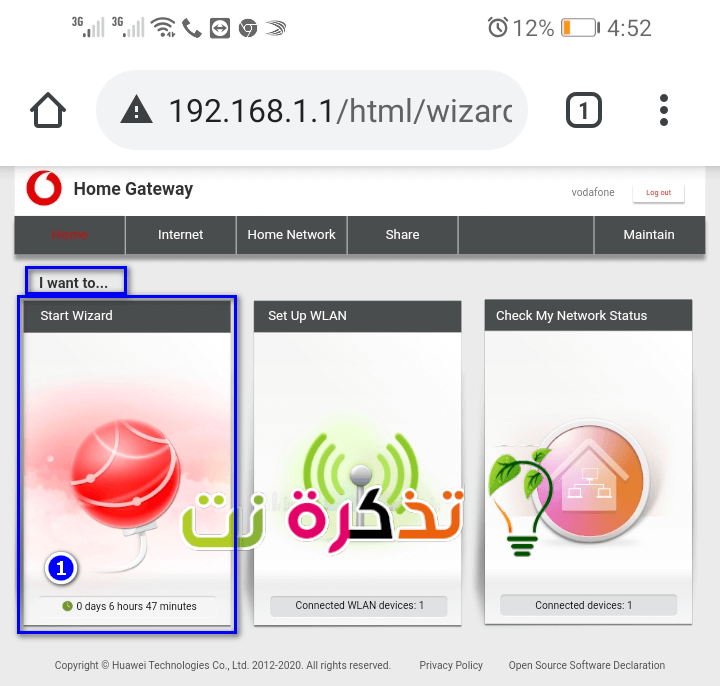








Uitstekende verduideliking, wag vir alles nuut van u
Welkom, Ezzat Aouf
Ons hoop om altyd by u goeie gedagte te wees
Ons hoop om altyd by u goeie gedagte te wees